Indholdsfortegnelse:
- Sådan fjernes virale annoncer fra enhver browser
- Hvorfor er der mange påtrængende annoncer?
- Sådan ryddes din browser fra unødvendige annoncer

Video: Hvad Skal Jeg Gøre, Hvis En Annonce I Browseren åbner Sig Selv, Hvordan Man Fjerner En Virus, Der åbner Reklamesider - Instruktioner Og Tip
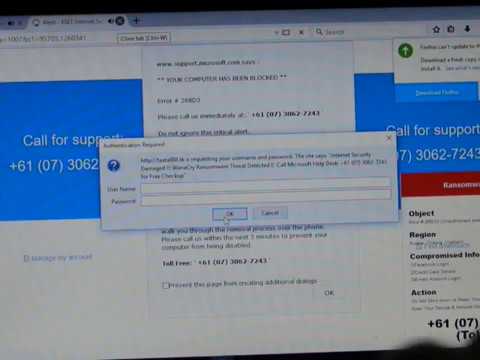
2024 Forfatter: Bailey Albertson | [email protected]. Sidst ændret: 2023-12-17 12:56
Sådan fjernes virale annoncer fra enhver browser

Annoncering er motoren til fremskridt. Imidlertid forårsager dens indførelse ofte en negativ reaktion fra brugerne. Der er flere effektive måder at slippe af med irriterende bannere.
Indhold
- 1 Hvorfor der er mange påtrængende annoncer
-
2 Sådan ryddes browseren fra unødvendige annoncer
- 2.1 Antivirusscanning
-
2.2 Fjernelse af udvidelser
2.2.1 Video: Sådan fjernes en udvidelse i Google Chrome
-
2.3 Nulstil indstillinger
2.3.1 Video: Sådan nulstilles browserindstillingerne
- 2.4 Geninstaller browseren
- 2.5 Manuel rengøring
-
2.6 Installation af blokerende udvidelser
- 2.6.1 AdGuard
- 2.6.2 AdBlock Plus
- 2.6.3 Video: Blokering af annoncer med AdBlock Plus
- 2.6.4 Annoncemuncher
Hvorfor er der mange påtrængende annoncer?
Annoncering på websteder i form af små blokke med tekst og billeder er en normal praksis, i de fleste tilfælde er det den eneste indkomst for ressourceejere. Men ikke alle websteder er klar til at annoncere sig selv på lovlige måder: mange vælger en anden måde - at inficere brugernes computere og vise dem reklamer for deres projekt ved enhver praktisk mulighed.
Hvis du bemærker, at der er for mange annoncer, eller det er uanstændigt, skal du bruge værktøjerne beskrevet nedenfor.
Sådan ryddes din browser fra unødvendige annoncer
Da den eneste grund til udseendet af en for stor mængde reklame kun kan være et ondsindet program, er det nødvendigt at bruge metoder, der gør det muligt at slette det fra hukommelsen.
Det er umuligt at sige, hvilken af metoderne der hjælper i dit tilfælde, så følg alle de enkle trin beskrevet nedenfor, indtil resultatet er opnået.
Antivirusscanning
Naturligvis burde et godt antivirus ikke have tilladt malware at komme ind i computeren, men det kan have været deaktiveret, da det angreb. Under alle omstændigheder skal du åbne antivirusprogrammet og køre den fulde scanningsprocedure.

Kør en komplet systemscanning
Bemærk, at det er vigtigt at køre en fuld scanning. En hurtig scanning påvirker ikke alle filer, hvilket giver virussen tilstrækkelige chancer for at forblive helt eller delvist uopdaget. Derudover er det med sådan diagnostik meget sandsynligt, at kun en del af de inficerede filer slettes.
Fjernelse af udvidelser
Udvidelser supplerer browserens muligheder og bringer funktionaliteten til det, som udviklerne ikke forudså. Inden de går ind i den officielle butik, gennemgår udvidelser en grundig analyse, men dette giver ikke en endelig garanti for sikkerhed.
For at slippe af med problemer med reklame, skal du prøve at fjerne alle tilføjelser (hvis du ikke ved, hvilken udvidelse der forårsagede infektionen). I alle browsere er oprydning af udvidelser næsten det samme, så lad os se på processen ved hjælp af eksemplet med Yandex. Browser:
-
Udvid browser-menuen ved at klikke på ikonet i form af tre parallelle pinde ved siden af knapperne for at lukke, reducere og minimere vinduet. Vælg elementet "Tilføjelser" i det.

Gå til listen over tilføjelsesprogrammer Åbn afsnittet "Tilføjelser"
-
Tilføjelser, der er downloadet fra den officielle browserbutik, kan kun deaktiveres. Udvidelser opnået fra tredjepartswebsteder kan slettes ved at klikke på knappen "Slet", som kun vises, når du holder musen over objektet. Fjern og deaktiver alle berørte udvidelser, og åbn derefter antivirusprogrammet, og udfør en fuld scanning for vira igen. Slet fundne inficerede genstande. Genstart din browser.

Fjernelse af udvidelser i Yandex. Browser Deaktiver og fjern alle udvidelser
Hvis annoncen stoppede med at vises, skyldtes det en af tilføjelserne. Du kan begynde at installere alle fjernudvidelserne en efter en, hver gang kontrollere, om de forbudte annoncer er vist eller ej. På denne måde kan du finde ud af, hvilken tilføjelse der indeholder virussen. Efter at have lært dette, glem ikke at informere den tekniske support i browserbutikken om den opdagede ondsindede udvidelse og fortæl andre brugere om tilstedeværelsen af virussen i kommentarerne.
Video: hvordan man fjerner en udvidelse i Google Chrome
Nulstil
Alle moderne browsere giver mulighed for at nulstille indstillingerne til deres standardværdier. Det giver dig mulighed for at slette alle unødvendige filer, der ikke er relateret til browserkernen, inklusive inficerede elementer, der forårsager annoncer.
Nulstilling af parametrene for enhver browser foretages gennem dens indstillinger. For eksempel skal du i Yandex. Browser gennemgå følgende to trin:
-
Åbn menuen, og gå til afsnittet "Indstillinger".

Gå til Yandex-browserindstillinger Åbn sektionen "Indstillinger"
-
Rul helt til bunden af de avancerede indstillinger i det udvidede vindue. Klik på knappen "Nulstil indstillinger", og vent på, at processen er afsluttet. Det kan tage mere end fem minutter, men det kører normalt hurtigere.

Nulstilling af Yandex-browserindstillinger Tryk på knappen "Nulstil indstillinger"
Når nulstillingen er afsluttet, skal du genstarte din browser og kontrollere, om de ekstra annoncer er væk.
Video: hvordan man nulstiller browserindstillinger
Geninstaller browseren
Hvis nulstilling af indstillingerne ikke hjalp, er det værd at slette og geninstallere browseren, da i dette tilfælde næsten alle filer, der er tilknyttet den, slettes, henholdsvis der er stor chance for at fjerne virussen:
-
Udvid Kontrolpanel. Du kan finde den ved hjælp af systemets søgefelt.

Gå til "Kontrolpanel" Åbn "Kontrolpanel"
-
Gå til afsnittet "Programmer og funktioner". Hvis det ikke er på startsiden, skal du udfylde navnet i den indbyggede søgefelt.

Bloker "Programmer og funktioner" i "Kontrolpanel" Åbn sektionen "Programmer og funktioner"
-
Find browseren på listen, vælg den, og klik på knappen "Slet". Tjek også listen over installerede programmer: du kan muligvis bemærke blandt dem et mistænkeligt program, der ikke blev installeret af dig. Hvis den findes, skal du slette den.

Fjernelse af browser Vælg browseren, og klik på knappen "Slet"
Når du har fjernet alle mistænkelige hjælpeprogrammer, skal du gå til webstedet for den browser, du vil geninstallere, downloade det og gennemgå installationsproceduren, som du gjorde før. Bemærk, at download af browseren kun anbefales fra officielle ressourcer.
Manuel rensning
Nogle malware vises muligvis ikke i Kontrolpanel, hvilket gør det umuligt at fjerne det. Men en liste over alle kørende programmer kan findes i "Jobliste":
-
Klik på genvejslinjen med højre museknap og vælg "Enhedshåndtering".

Elementet "Enhedshåndtering" i genvejsmenuen i værktøjslinjen Hurtig adgang Åbn "Enhedshåndtering"
-
Udvid fanen Detaljer og undersøge den tilgængelige liste for mistænkelige processer. Hvis de findes, skal du højreklikke på dem og vælge "Åbn filplacering". Vær yderst forsigtig: mange processer er nødvendige for, at operativsystemet fungerer, så sørg først for, at filen ikke er en systemfil, og slet den derefter.

Søg efter potentielt farlige processer Vi åbner placeringen af processen
- Mappen for det potentielt ondsindede værktøj udvides. Slet det, og genstart derefter browseren, og kontroller, om annoncerne er væk.
Installation af blokerende udvidelser
Hvis ovenstående metoder ikke hjalp med at slippe af med problemet, skal du installere en af de udvidelser, der blokerer alle annoncer i browseren.
AdGuard
AdGuard er en praktisk og let udvidelse, der kan downloades gratis fra udviklerens officielle hjemmeside. Dens positive side ligger i flere aspekter:
- hurtig og støjsvag drift, alle annonceindgange blokeres uden brugerintervention og irriterende påmindelser;
- tilstedeværelsen af en funktion, der giver dig mulighed for at vise reklame på et bestemt websted, mens det forhindres, at det vises på andre ressourcer. Det er meget nyttigt for dem, der ønsker at støtte deres yndlingswebsted ved at se annoncer;
-
tilstedeværelsen af et anstændigt arsenal af indstillinger, der giver dig mulighed for at ændre udvidelsesarbejdet efter anmodninger fra hver bruger. Alle parametre kan ændres i et lille vindue, der åbnes efter at have klikket på AdGuard-ikonet i browseren.

AdGuard-udvidelse AdGuard tilføjer et indstillingsvindue til browseren
- leverer en rapport om, hvor mange annoncer, der blev blokeret pr. session.
Adblock plus
AdBlock Plus er en gratis udvidelse, der kan downloades fra den officielle Google Chrome-butik. Det blokerer alle ulovlige annoncer, der er integreret i browseren mod brugerens vilje, men efterlader samtidig annoncer, der giver juridisk fortjeneste til webstedsejerne. Efter installation af udvidelsen vises der et specielt ikon i browseren, der åbner en menu med forskellige tilføjelsesindstillinger.

For at installere AdBlock Plus skal du blot klikke på knappen "Installer"
Video: blokering af annoncer med AdBlock Plus
Ad muncher
Den gratis version af udvidelsen kan downloades fra det officielle websted. Denne tilføjelse blokerer alle typer ondsindet reklame: bannere, animerede billeder og lyde. Det har en indbygget mulighed for at føje nogle websteder til den "hvide liste", det vil sige, du kan oprette en mappe med tjenester, hvor annoncer ikke vil blive blokeret. På samme tid kan du ikke kun tilføje websteder til denne liste, men også nøgleord og sætninger. Hvis de mødes på et hvilket som helst sted, føjes det automatisk til den "hvide liste".

Ad Muncher har mange indstillinger
Overdreven reklamer i din browser er altid forårsaget af malwareinfektion på din computer. For at slippe af med det skal du scanne systemet med et antivirusprogram, fjerne potentielt farlige udvidelser og hjælpeprogrammer, manuelt kontrollere alle processer, geninstallere browseren og nulstille dens indstillinger. Det er også værd at installere specielle tilføjelsesprogrammer, der blokerer enhver form for viral reklame.
Anbefalede:
Windows 7 Enhedshåndtering: Hvor Og Hvordan Man åbner Den, Hvad Man Skal Gøre, Hvis Den Ikke Kan åbnes, Ikke Fungerer Eller Er Tom, Og Hvis Den Ikke Har Nogen Porte, Printer, Drev, Skærm Eller Vi

Enhedshåndtering i Windows 7. Hvor finder du det, hvorfor du har brug for det? Hvad skal jeg gøre, hvis det ikke åbnes, eller hvis du støder på uventede problemer, mens du arbejder med det
Gør-det-selv-reparation Af Hårtørrer: Hvad Skal Man Gøre, Hvis Det Brænder Ud, Hvordan Man Adskiller En Hårtørrer, Hvordan Man Fjerner Løberen (blæseren), Udskifter Spiral + Video

Hårtørrer enhed, diagnostik af de vigtigste strukturelle elementer. Fremgangsmåden til demontering, udskiftning og reparation af beskadigede dele af en hårtørrer
Hvad Skal Man Gøre, Hvis En Kat Har Bidt Eller Ridset, Hvad Man Skal Gøre, Hvis Bidstedet Er Hævet (arm, Ben Osv.), Hvad Er "cat Scratch Disease"

Konsekvenserne af kattebid og ridser. Førstehjælp til mennesket. Medicinsk assistance: immunisering, antibiotikabehandling. Forebyggende handlinger
Hvorfor Og Hvad Skal Jeg Gøre, Hvis Google Chrome-browseren Ikke åbner Siderne - Anfør Hovedårsagerne Og Beskriv Løsningerne På Problemet

Af en eller anden grund åbner Google Chrome ikke sider. Løsning ved at rydde cachen, redigere værtsfilen, rense registreringsdatabasen, geninstallere browseren osv
Hvad Skal Man Gøre På Ferie Derhjemme - Hvad Man Skal Gøre, Hvis Der Ikke Er Penge, Og Du Ikke Går Nogen Steder

Hvad skal man gøre på ferie derhjemme: sundhed, skønhedsprocedurer, fotosession. Ferie på et budget: rengøring og omarrangering, sove, vandreture, blaffere
